Wix Events: creare un programma per Evento nell'app Wix
2 min
Fai sapere ai partecipanti cosa succede al tuo evento creando un programma. I programmi sono ideali per conferenze, festival e altro ancora.
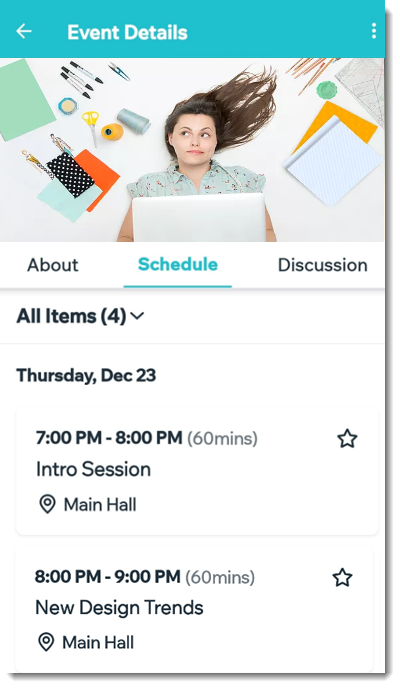
Prima di iniziare:
Assicurati di creare e salvare il tuo evento. Scopri di più sui diversi tipi di eventi che puoi creare.
Per creare un programma evento:
- Vai al tuo sito nell'app Wix
- Tocca Gestisci
 in basso
in basso - Tocca Eventi in Business
- Seleziona Eventi pubblicati o Bozza eventi
- Tocca l'icona Altre azioni
 accanto all'evento pertinente
accanto all'evento pertinente
Nota: per gli eventi ricorrenti, è possibile aggiungere un programma a una singola occorrenza di un evento - Seleziona Modifica evento o Modifica bozza
- Scorri verso il basso fino alla sezione Programma e tocca Crea
- Aggiungi il primo elemento del programma:
- Inserisci il Nome dell'elemento (es. Prima sessione)
- Imposta le date e gli orari di inizio e fine
- (Facoltativo) Compila i Dettagli dell'elemento:
- Inserisci lo Spazio (es. il palco principale)
- (Facoltativo) Clicca su Aggiungi tag per inserire un tag e tocca Fatto (Android) o Invio (iOS) sulla tastiera, quindi tocca Fatto in alto a destra
Nota: i tag vengono utilizzati per classificare le sessioni degli eventi. Ad esempio, per una conferenza sull'energia rinnovabile, è possibile creare tag per "Energia solare", "Energia eolica" e "Veicoli elettrici". Gli ospiti possono filtrare il programma per individuare gli eventi a cui sono interessati. Dopo aver creato un tag, applicalo ad altri elementi dello stesso tipo
- (Facoltativo) Tocca Aggiungi descrizione per inserire una descrizione dell'elemento del programma e tocca Fatto
- Tocca Salva
- Aggiungi altri elementi programmati:
- Tocca Aggiungi nuovo elemento
- Ripeti il passaggio 8 sopra per ciascuno degli elementi in programma nel tuo evento
Per nascondere, annullare o eliminare un elemento:
Tocca l'icona Altre azioni  accanto all'elemento pertinente e seleziona un'opzione:
accanto all'elemento pertinente e seleziona un'opzione:
 accanto all'elemento pertinente e seleziona un'opzione:
accanto all'elemento pertinente e seleziona un'opzione:- Nascondi sezione: nascondi l'elemento in modo da poterlo visualizzare o modificare in un secondo momento
- Annulla elemento: annulla l'elemento e mostra nel programma che l'elemento è stato annullato
- Elimina elemento: elimina definitivamente l'elemento e rimuovilo dal programma


